تكامل تطبيق الجهة الخارجية للمنسق وبعد سلوك الإرسال
نشرت: 2022-02-10يتيح لك نموذج إنشاء المكون الإضافي ، Forminator ، إرسال بيانات مخصصة إلى تطبيقات متعددة مثل MailChimp و Google Sheets والمزيد. بالإضافة إلى ذلك ، يمكنك اختيار ما يحدث بعد قيام المستخدم بإرسال معلوماته وإنشاء اشتراكات.
هناك بعض الميزات في برنامج المكون الإضافي المجاني من فئة 5 نجوم الذي قد لا تكون على دراية به. يتضمن ذلك إرسال البيانات إلى تطبيقات الجهات الخارجية ، والتحكم في ما يحدث عند إرسال نموذج ، وإعداد الاشتراكات .
يمكنك أيضًا تخصيص النموذج الخاص بك لجعل المستخدمين يذهبون إلى المناطق المطلوبة على وجه التحديد ، وتحديد جدول الاشتراكات ، والمزيد!
هذه المقالة عبارة عن القليل من Forminator 101 الذي يغطي إعداد هذه الميزات ويوضح كيفية عملها.
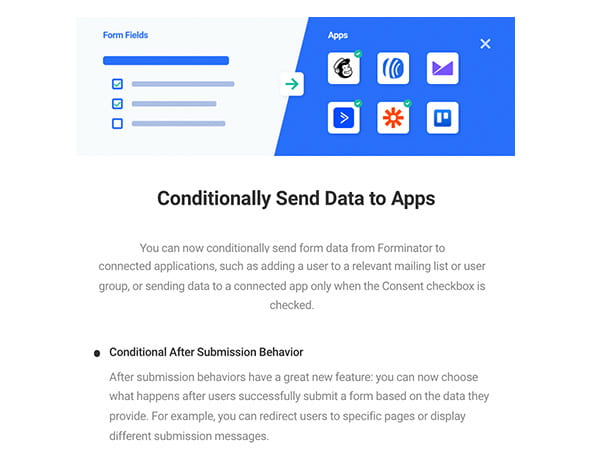
سننتقل إلى كيفية:
- إرسال البيانات إلى التطبيقات بشكل مشروط
- قم بتضمين سلوك ما بعد التقديم
- قم بتضمين زر اشتراك مع MailChimp
- دع المستخدم يختار تكرار الاشتراك
- أضف سلوكيات متعددة بعد التقديم بناءً على التحديد
دعنا نتحقق من هذه الميزات! سنبدأ بـ ...
إرسال البيانات إلى التطبيقات بشكل مشروط
في حالة عدم معرفتك ، تمكن Forminator منذ فترة طويلة من الاندماج مع تطبيقات الطرف الثالث. ومع ذلك ، يمكنك الآن تحديد مكان إرسال البيانات في النماذج.
من السهل التنفيذ والإعداد. يمكنك القيام بذلك بشكل جديد أو قديم. (إذا كنت بحاجة إلى مساعدة في إعداد نموذج ، فاطلع على هذه المقالة.)
مزامنة تطبيقات الطرف الثالث
أولاً ، تحتاج إلى التحقق من تطبيقات الطرف الثالث التي تريد توصيلها بـ Forminator. يمكن القيام بذلك في أي وقت أثناء العملية ؛ ومع ذلك ، دعونا نتطرق إلى هذا على الفور.
ما عليك سوى التوجه إلى عمليات التكامل في لوحة معلومات Forminator. سيؤدي هذا إلى سحب جميع تطبيقات الطرف الثالث المتاحة ويعرض لك ما قمت بتوصيله حاليًا.
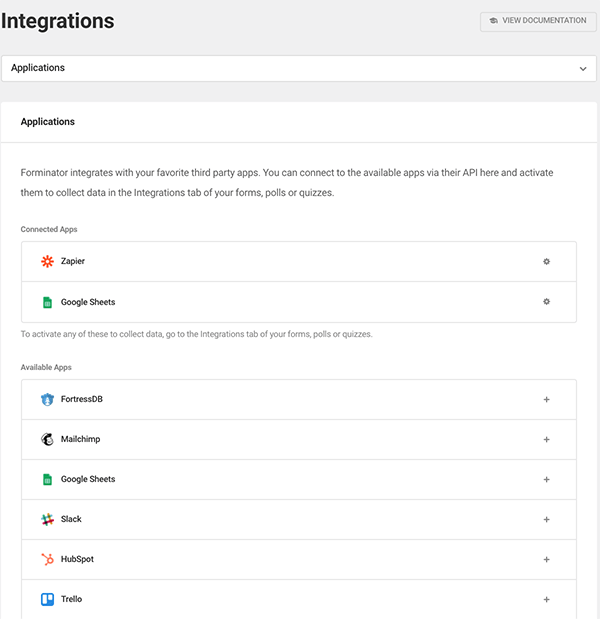
يمكنك أيضًا عرض ما قمت بتوصيله بـ Forminator من قسم تحرير النموذج والتكاملات . سيُظهر لك هذا عمليات التكامل المتصلة فقط.
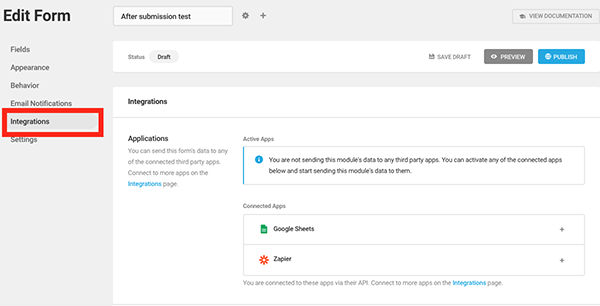
بغض النظر عن مكان توصيل تطبيقات الطرف الثالث ، من السهل القيام بذلك. وإذا كنت بحاجة إلى مساعدة ، فلدينا وثائق مفصلة تغطي كل تطبيق تابع لجهة خارجية (يوجد عدد قليل منها!) وكيفية دمجها مع Forminator.
إرسال بيانات النموذج الشرطي
الآن بعد أن تم إعداد ملحق الجهة الخارجية ، دعنا نربطها بنموذج بحيث عندما يرسل المستخدم المعلومات ، تنتقل إلى تطبيق معين.
سنقوم فقط بإعداد نموذج أساسي يحتوي على حقول الاسم والبريد الإلكتروني والهاتف والعنوان .
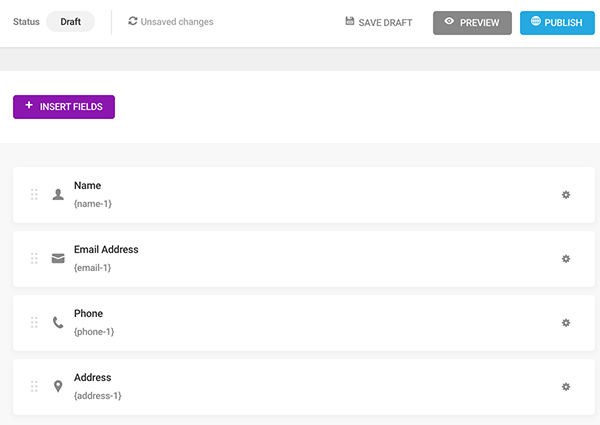
الآن ، سننتقل إلى التكامل لتحديد تطبيق الجهة الخارجية الذي نريد إرسال بيانات الإرسال إليه.
عند الانتقال إلى هذا القسم من محرر النماذج ، سترى عمليات التكامل التي أعددتها ، والمعروفة باسم التطبيقات . في هذا المثال ، لدي Google Sheets و Zapier كتطبيقات متصلة.
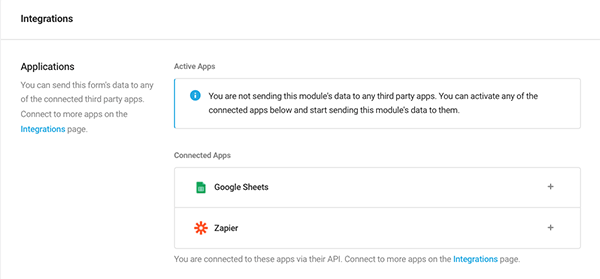
لنفترض أننا نريد فقط الحصول على بيانات من عمليات إرسال النماذج إلى جداول بيانات Google. في هذه الحالة ، ما عليك سوى النقر فوق علامة الجمع (+) بواسطة جداول بيانات Google.
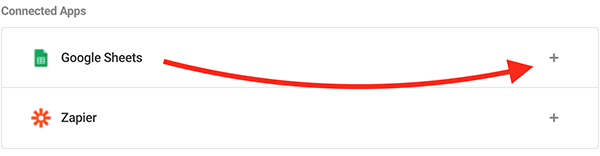
سيطالبك بعد ذلك بإنشاء اسم إعداد لتحديد التكامل بسرعة.
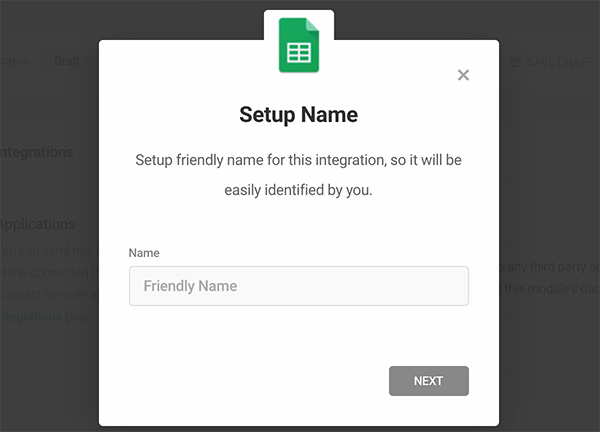
نظرًا لأن هذا هو Google Sheets ، فقد قمت بإعداد جدول بيانات من خلال توفير معرف مجلد Drive وإعطائه اسمًا. يمكنك أيضًا ترك معرف مجلد Drive فارغًا ، وسيتم إنشاء جدول بيانات جديد في مجلد جذر Google Drive.
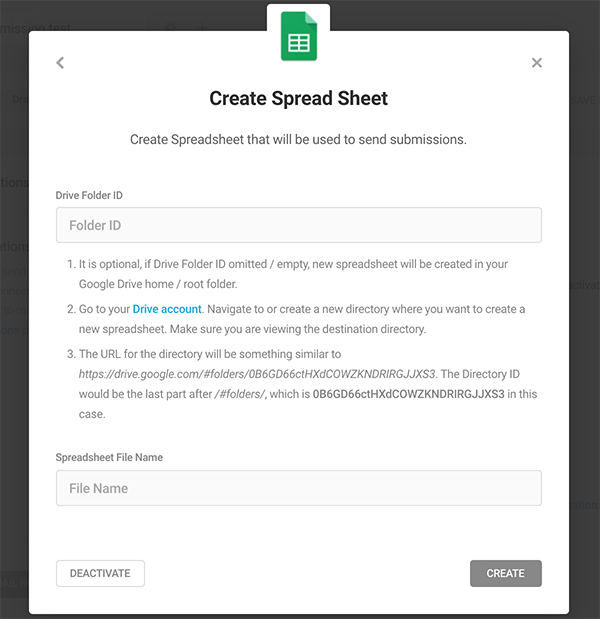
بمجرد الاتصال ، سيكون الآن ضمن فئة التطبيقات النشطة .
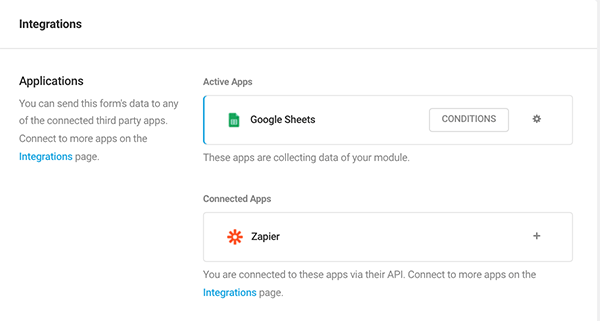
انقر فوق رمز الترس بجوار التطبيق. سيقوم Forminator بعد ذلك بفتح نافذة منبثقة حيث يمكنك تكوينها.
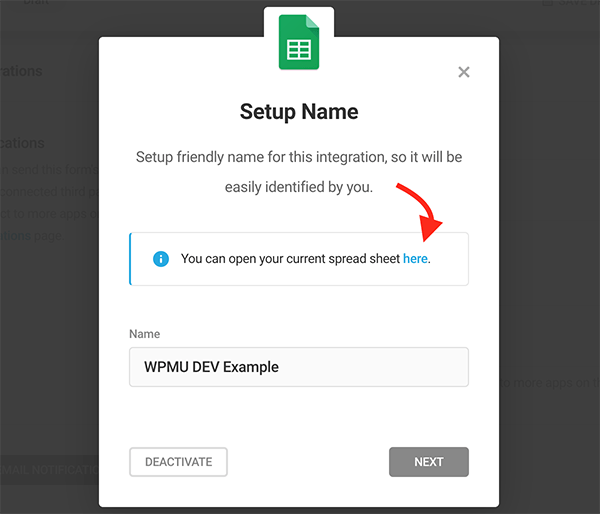
سيتم فتح علامة تبويب جديدة (في هذا المثال ، جدول بيانات Google الخاص بك).
إضافة الشروط
هل تريد الحصول على معلومات للانتقال إلى تطبيق الجهة الخارجية إذا لم يتم استيفاء معايير معينة؟ لديك سيطرة كاملة على ما يجعله يمر عبر البوابات عن طريق إضافة الشروط .
يمكنك الوصول إليه بسهولة عن طريق النقر ، لقد خمنته - الشروط .
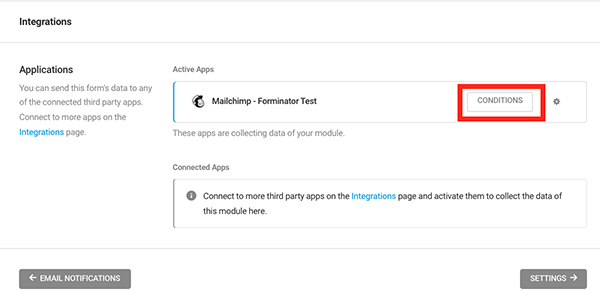
أضف شروطًا لتحديد ما إذا كان سيتم إرسال البيانات إلى التطبيق عند عدم استيفاء شروط معينة. يبدأ كصفحة نظيفة ...
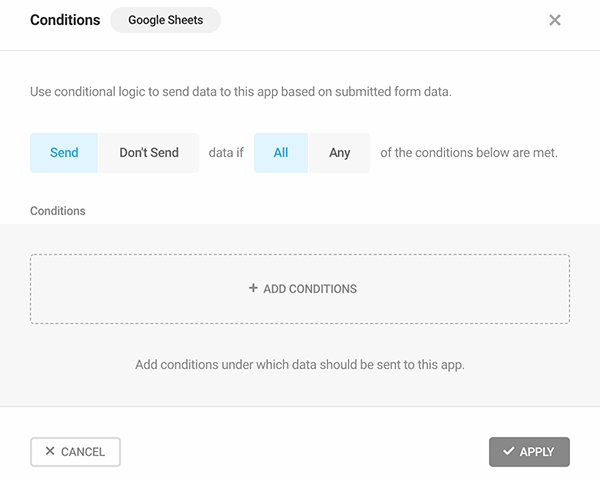
... والآن أضف أي شروط تريدها. كلها تستند إلى الحقول التي قمت بتنفيذها في النموذج.
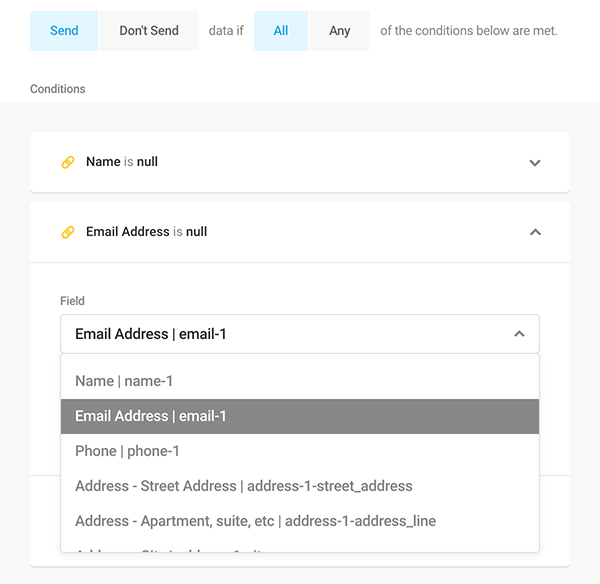
إن تخصيص ما ينتهي به الأمر في تطبيق الجهة الخارجية متروك لك تمامًا.
لمزيد من المعلومات حول الشروط ، تأكد من مراجعة الوثائق الخاصة بنا واستمر في القراءة أدناه.
بمجرد أن يتم تعيين جميع شروط النماذج الخاصة بك وتحريرها وجاهزة للعمل ، ما عليك سوى النقر على " نشر " - وهذا كل شيء! يمكنك الرجوع إلى الشروط وتعديلها وإضافة تطبيق جديد تابع لجهة خارجية وغير ذلك الكثير في أي وقت.
النموذج في العمل
الآن بعد أن تم إعداد النموذج بالكامل ، دعنا نتحقق منه!
هذا هو النموذج الذي تم إنشاؤه في Forminator:
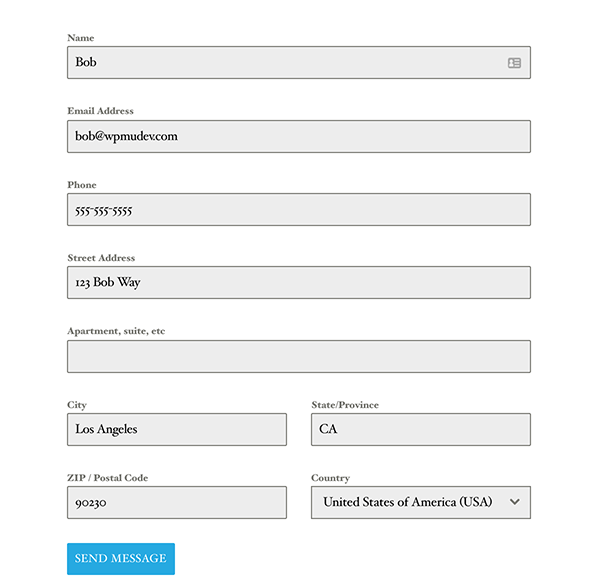
بعد إدخال المعلومات ، قمت بالضغط على إرسال رسالة. وكما ترى ، فإن المعلومات الدقيقة موجودة الآن على جدول بيانات Google الخاص بي.
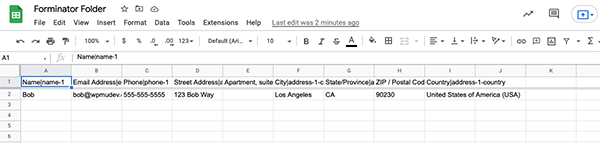
مرة أخرى ، استخدم هذا المثال جداول بيانات Google ، لذا ضع في اعتبارك أن التطبيقات الأخرى ستبدو مختلفة. ومع ذلك ، يمنحك هذا لمحة عن كيفية عمل هذا عند تحديد ما ينتهي به المطاف على تطبيقات الطرف الثالث الخاصة بك المتزامنة مع Forminator.
بعد سلوك التقديم
أوه ، تصرّف! في الواقع ، يتصرف Forminator بشكل جيد جدًا ، وذلك بفضل سلوك ما بعد التقديم .
يمكن تحديد ما يحدث عندما يرسل المستخدم نموذجًا ببضع نقرات.
كل ذلك يقع ضمن علامة التبويب السلوك عندما تقوم بتحرير نموذج. يبدأ سلوك الإرسال برسالة مضمنة يمكنك تخصيصها. هذا ما يظهر للمستخدمين بعد إرسال النموذج بنجاح.
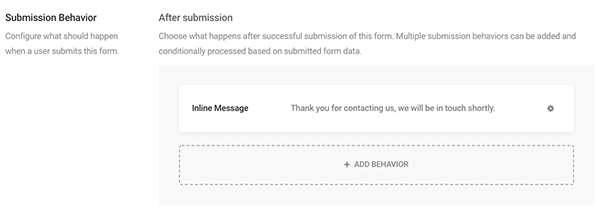
عند النقر فوق رمز الترس - أو في أي مكان - على شريط الرسائل المضمنة ، يمكنك إجراء تعديلات مفصلة على السلوك في منطقة ما بعد الإرسال .
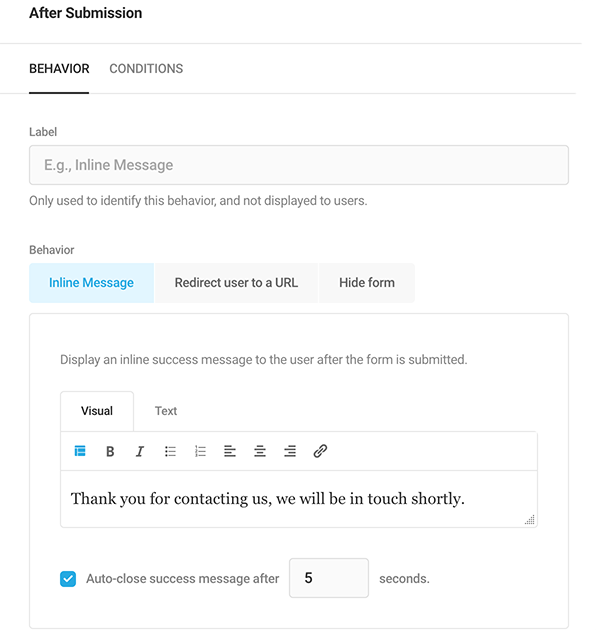
قم بتسمية السلوك حتى تعرف بالضبط ما هو. المستخدمون لديك لن يروا هذا.

هناك خيارات الآن لاختيار ما يحدث. إذا كنت تريد الاحتفاظ بالرسالة المضمنة ، فأضف أي رسالة تريدها في علامة التبويب رسالة مضمنة . بالإضافة إلى ذلك ، حدد عدد الثواني التي تبقى فيها الرسالة حتى تختفي.
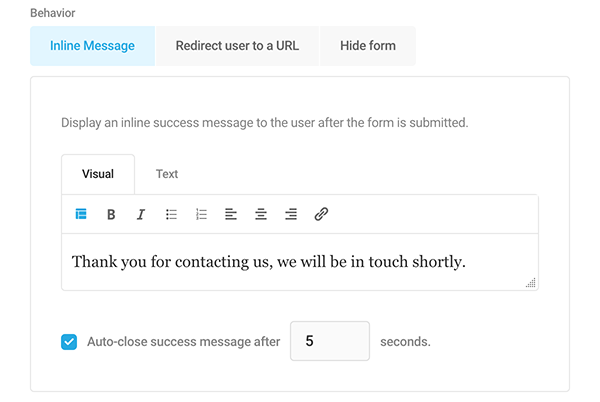
إذا كنت ترغب في إعادة توجيه المستخدم إلى ارتباط ، يتم ذلك من علامة التبويب " إعادة توجيه المستخدم" إلى علامة التبويب URL .
لديك خيارات لإعادة التوجيه في نفس علامة التبويب ، وإعادة التوجيه إلى علامة تبويب جديدة وإظهار رسالة شكر على صفحة النموذج ، وإعادة التوجيه إلى علامة التبويب الجديدة وإخفاء النموذج في صفحة النموذج.
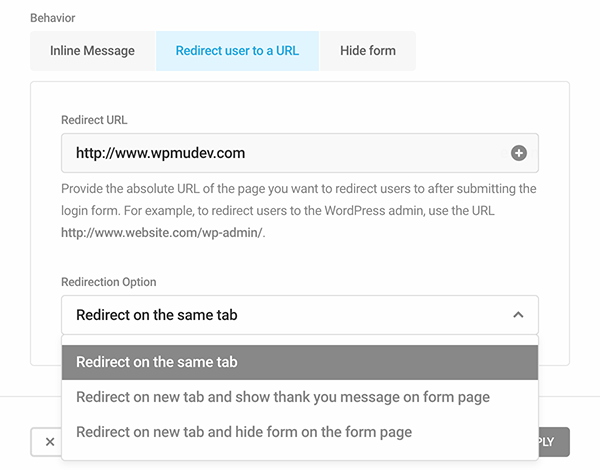
سيختفي النموذج بعد عمليات الإرسال باستخدام Hide Form ، وستظهر رسالة مخصصة للمستخدم.
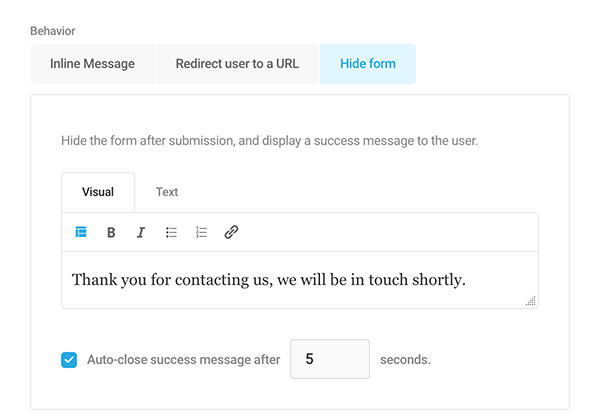
حدد طريقة إرسال هذا النموذج التي ترغب في استخدامها ، بين Ajax (بدون إعادة تحميل الصفحة) أو Page Reload .
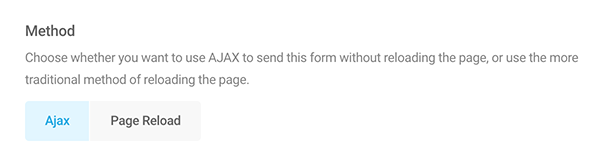
بالإضافة إلى ذلك ، اختر طريقة التحقق الخاصة بك. أنت تقرر كيفية تصرف التحقق عن طريق تحديد عند الإرسال أو جانب الخادم.
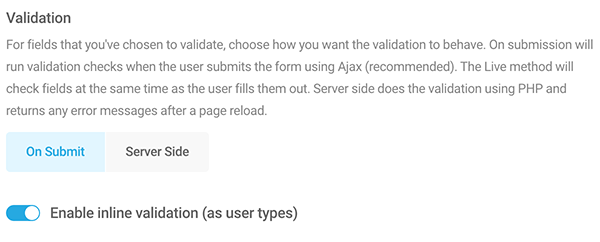
وأخيرًا ، باستخدام مؤشر التقديم ، يمكنك اختيار ما تريد أن تكون النسخة حتى يتم إرسال النموذج. أو يمكنك اختيار "لا شيء" إذا كنت لا ترغب في تلقي أي رسالة.
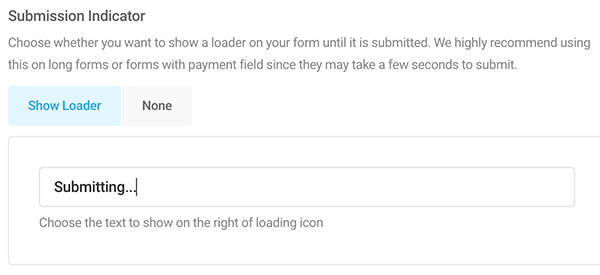
هناك المزيد من التعديلات وخيارات التخصيص لإرسال النموذج (مثل الملء التلقائي والأمان وما إلى ذلك). يمكنك معرفة المزيد حول كل ما تتضمنه وثائقنا.
قم بتضمين زر الاشتراك
هل تريد مستخدمًا للاشتراك في نشرة إخبارية أسبوعية؟ مع الشروط ، يمكنك تضمين مربع اشتراك يمكن التحقق منه لإضافة اشتراك إلى Mailchimp.
في نموذج ، أضف حقل الموافقة .
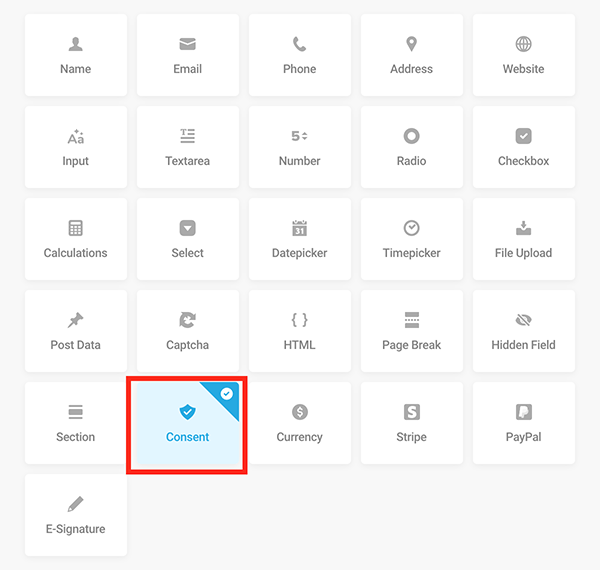
قم بتغيير النص إلى ما تريده في قسم التسمية . في هذه الحالة ، سأضع "انضم إلى النشرة الإخبارية الأسبوعية". سأترك الشروط والأحكام كما هي.
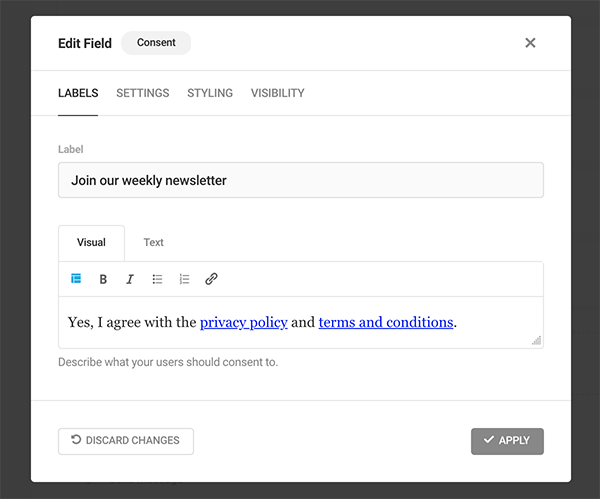
سترغب في التأكد من استخدام Mailchimp كتكامل . يمكنك القيام بذلك ببساطة عن طريق إضافة مفتاح API الخاص بحساب Mailchimp (إذا كنت بحاجة إلى مساعدة للقيام بذلك ، فتأكد من قراءة وثائقنا).

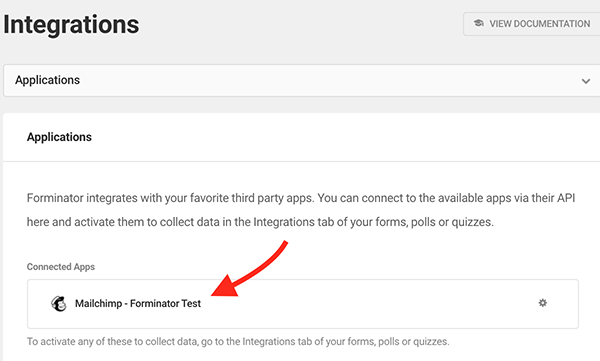
بمجرد الإضافة ، في النموذج ، عند النقر فوق التكامل ، سترى إضافة Mailchimp وزر الشروط . النقر فوق هذا سوف تبدأ.
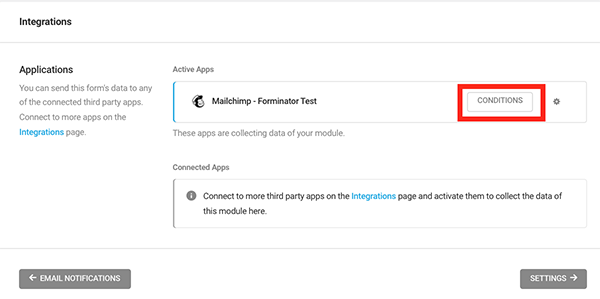
سيظهر مربع جديد حيث يمكنك إضافة شرط . هذا هو المكان الذي تحدد فيه شروط إرسال البيانات إلى تطبيق Mailchimp.
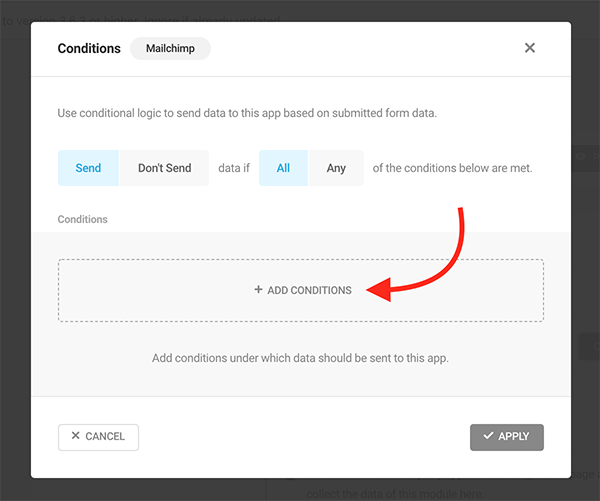
سيكون لديك بعد ذلك خيار للاختيار من بين جميع الحقول الخاصة بك في القائمة المنسدلة. انقر فوق حقل الموافقة ، وتأكد من تعيين الحالة على "Is" والحالة "محددة".
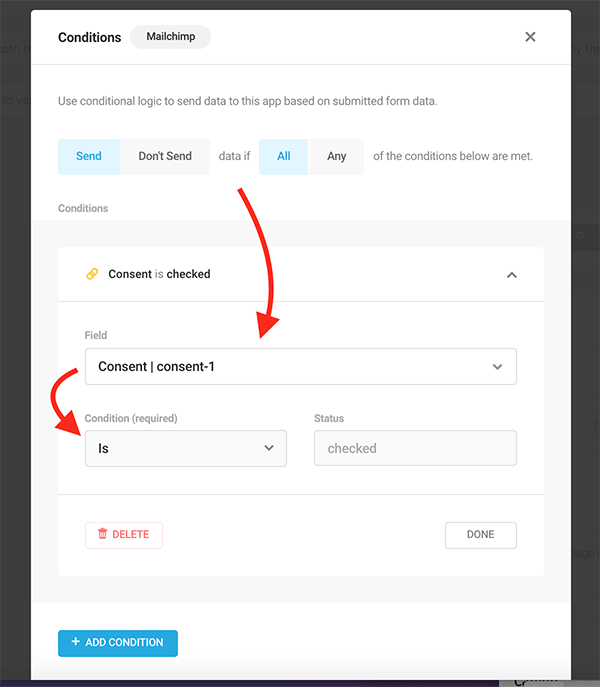
بمجرد التنفيذ ، ستتم إضافة مربع الاختيار للنموذج الخاص بك ، وستتم إضافة المستخدمين إلى قائمة Mailchimp الخاصة بك!
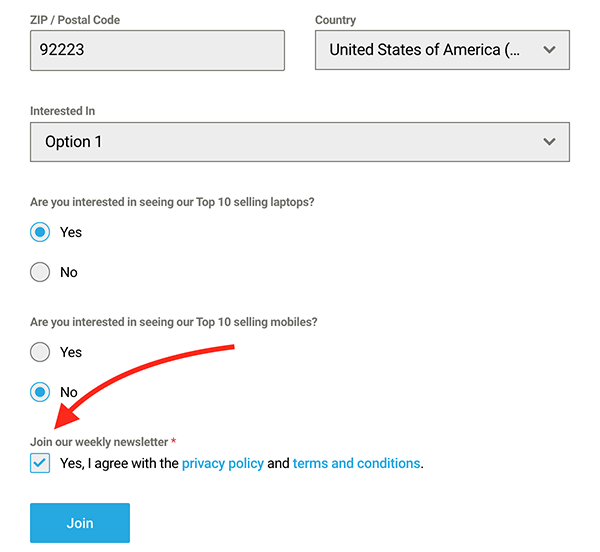
بعد ذلك ، يمكنك إضافة علامات وتنظيم جهات الاتصال الجديدة وفقًا لذلك في Mailchimp.
حسنًا ، حان الوقت للانتقال بالأشياء إلى المستوى التالي و ...
دع المستخدم يختار تكرار الاشتراك
في بعض الأحيان ، قد لا يريد المستخدمون الكثير من رسائل البريد الإلكتروني. لذا ، دعهم يقررون وتيرة الاشتراك!
قم بذلك عن طريق تضمين قائمة منسدلة تتيح للمستخدم تحديد عدد المرات التي يرغبون فيها في تلقي اشتراك بريدهم الإلكتروني.
سنستخدم المثال أعلاه من النشرة الإخبارية لنوضح لك كيف يتم ذلك.
أولاً ، سترغب في إنشاء حقل جديد للنموذج الخاص بك ليختار المستخدم منه. استخدم حقل التحديد وأضفه أسفل حقل مربع الاختيار.
يمكنك أن ترى أنه قد تم تسميته كم مرة تريد تلقي النشرة الإخبارية؟
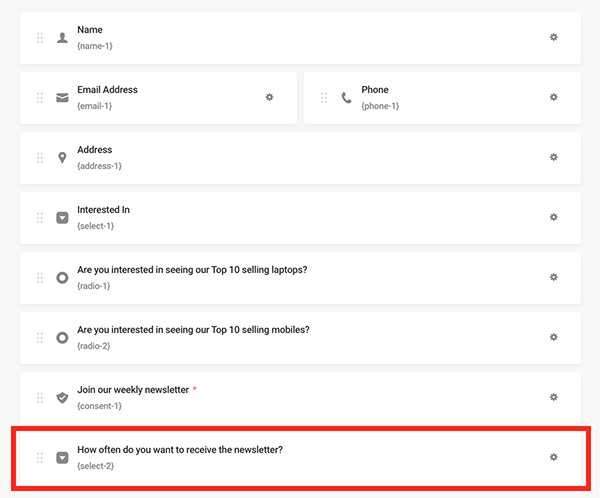
من المهم أن يتم إعداد جمهورك في Mailchimp. في هذا الجمهور ، سننشئ علامتين جديدتين. في هذه الحالة ، سيكون لدينا شهريًا وأسبوعيًا. هذا ما يبدو عليه في لوحة معلومات Mailchimp ...
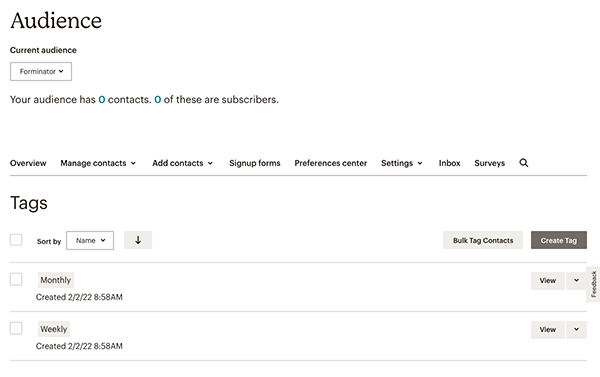
سنضيف بعد ذلك تكامل Mailchimp آخر من لوحة معلومات Forminator.
باستخدام Forminator ، يمكنك إضافة تكاملات Mailchimp متعددة. بالإضافة إلى ذلك ، ضع في اعتبارك أنك تحتاج فقط إلى حساب Mailchimp واحد للقيام بذلك!
لقد أضفت واحدًا يسمى اختبار Forminator ، والآخر هو Forminator Test 2.
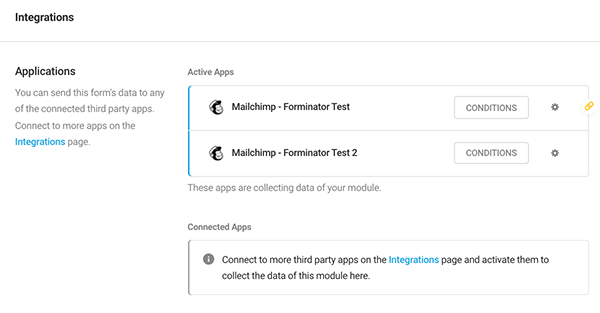
الآن بعد أن تم إعداد هذه الحسابات ، حان الوقت لتهيئة كل تطبيق Mailchimp ، حتى نتمكن من اختيار العلامة التي سيكونون تحتها.
يمكن الوصول إلى هذا بسرعة من خلال النقر على رمز الترس بكل حساب.
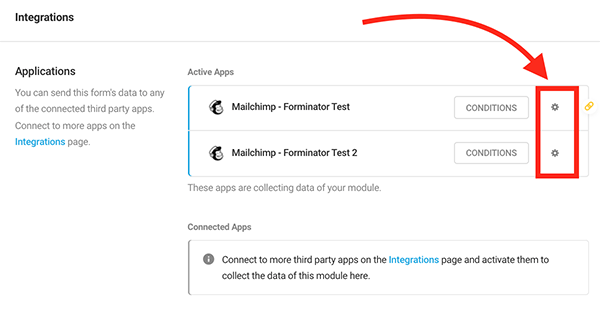
بمجرد النقر عليه ، اختر Email Audience من القائمة المنسدلة. ستحتوي القائمة المنسدلة على جميع جماهير البريد الإلكتروني في حساب Mailchimp الخاص بك.
في هذا المثال ، يُطلق على جمهوري اسم المنسق .
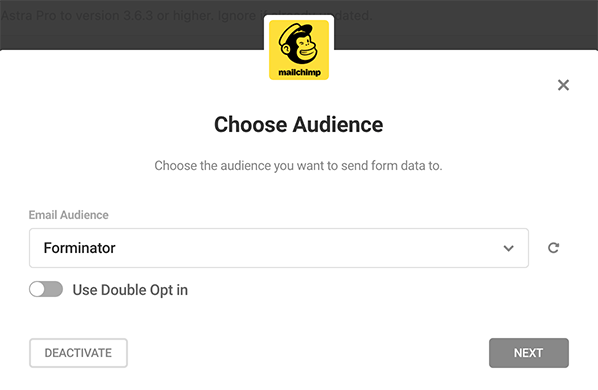
عند النقر فوق "التالي" ، سيوفر لك خيار إضافة العلامات. تمامًا كما هو الحال مع جمهورك ، ستظهر جميع العلامات الموجودة في Mailchimp لحساب ما في القائمة المنسدلة.
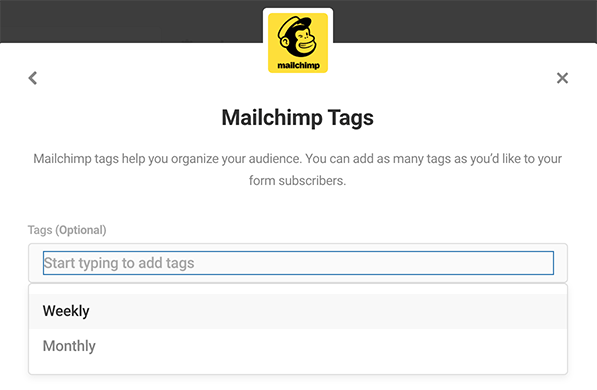
طابق حقول النموذج مع حقول حملتك لضمان إرسال البيانات إلى المكان الصحيح.
ما عليك سوى مطابقة الحقول ، وستكون جاهزًا تمامًا.
سنقوم بعد ذلك بإضافة شرط لهم. يتم ذلك تمامًا كما فعلنا مع خيار مربع الاختيار ، حيث تنقر فوق الشروط من قبل كل واحد وتضيف ما يجب أن يحدث لتنفيذ العلامة.
قم بتطبيق واحد على Weekly والآخر شهريًا ضمن كل تطبيق Mailchimp نشط لـ Select-2 (قد يكون Select-1 أو رقمًا آخر - اعتمادًا على عدد الحقول المحددة التي تستخدمها في النموذج الخاص بك) في منطقة Field .
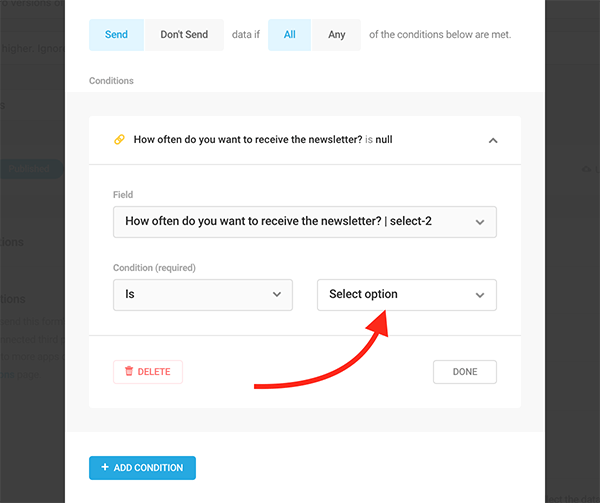
قم بتحديث النموذج الخاص بك - وأنت على أتم استعداد!
يمكنك أن ترى أن هناك الآن خيارًا للمستخدم لتحديد وتيرة هذه النشرة الإخبارية.
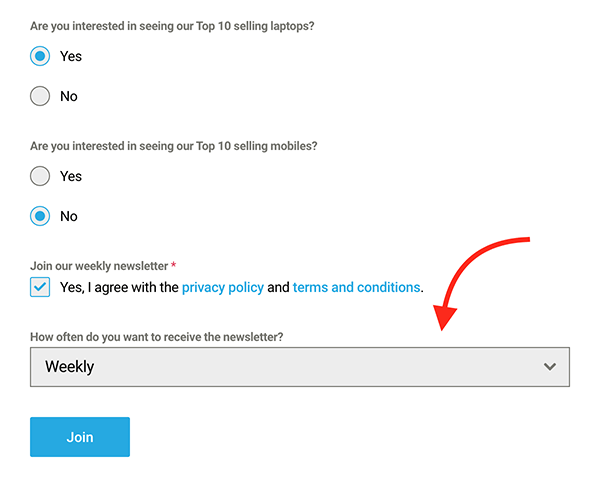
بالطبع ، هذا مجرد مثال. يمكنك إضافة أي تردد تريده (على سبيل المثال ، يوميًا ، نصف شهريًا ، إلخ).
أضف جهات اتصال إلى المجموعات
في Mailchimp ، يمكنك إنشاء مجموعات . تُستخدم المجموعات لفرز جهات الاتصال الخاصة بك بناءً على اهتماماتهم وتفضيلاتهم. إنها تعمل بشكل مشابه للفئات وهي طريقة لإدارة جهات اتصال متنوعة في نفس الجمهور.
عندما يشترك المستخدم في نموذج Forminator ، يمكنك إضافة هذا المستخدم تلقائيًا إلى مجموعة. الأمر بسيط وسهل القيام به!
أنشئ (أو استخدم مجموعة موجودة) في Mailchimp من قسم الجمهور للبدء . يمكنك الاطلاع على نظرة أكثر تفصيلاً حول كيفية القيام بذلك مع وثائقهم هنا.
لقد أنشأت مجموعة تسمى Forminator Form .
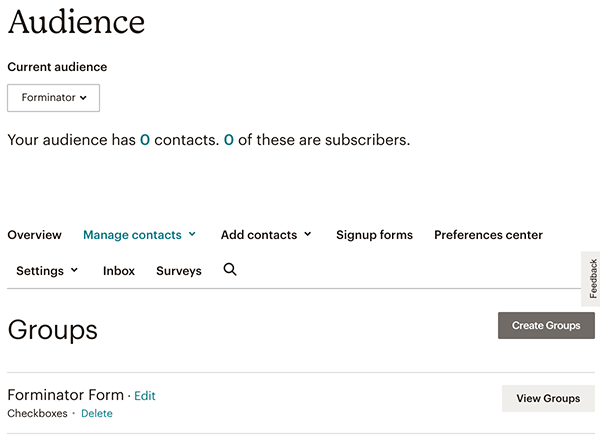
في هذه المجموعة المسماة Forminator Form ، يمكنك إضافة مربعات اختيار . هذا لفصل الفئات. لذلك ، في هذا المثال ، قمت بإنشاء مربعات اختيار للجوال وأجهزة الكمبيوتر المحمولة . هذا حتى أتمكن من فصل المستخدمين إلى أي فئة يهتمون بها.
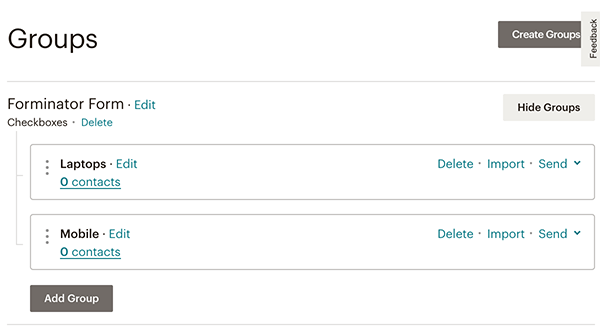
الآن بعد أن تم إعدادنا جميعًا في Mailchimp ، يمكننا العودة إلى Forminator.
أولاً ، هذا ما لدي في النموذج الخاص بي:
هل أنت مهتم برؤية أفضل 10 أجهزة كمبيوتر محمولة مبيعًا؟
هل أنت مهتم برؤية أفضل 10 هواتف نقالة مبيعًا؟
كل واحد لديه خيار نعم أو لا. لا يزال لدي مربع الاختيار هناك للانضمام إلى النشرة الإخبارية.
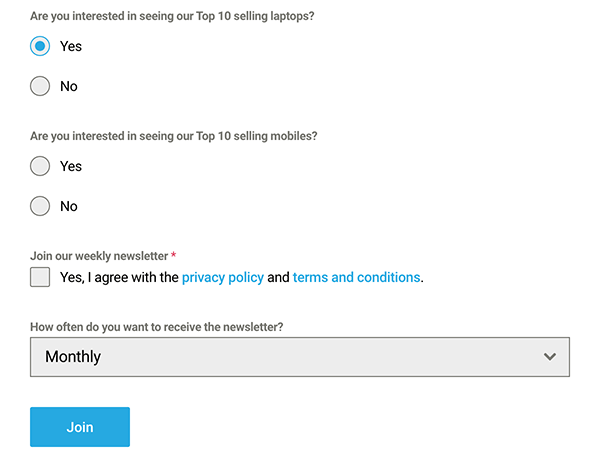
في الواجهة الخلفية لـ Forminator ، يمكننا إعداد هذا بحيث يتم وضع المستخدم في المجموعة التي يهتمون بها ، وستتم إضافتهم إلى مجموعة Mailchimp هذه ومربع الاختيار.
انتقل إلى التكامل في Forminator ، وانقر فوق تكوين التطبيق (رمز الترس) في أول تطبيق Mailchimp نشط. من هناك ، ستنتقل إلى مجموعات Mailchimp . هذا هو المكان الذي تحدد فيه فئة المجموعة التي تريد استخدامها.
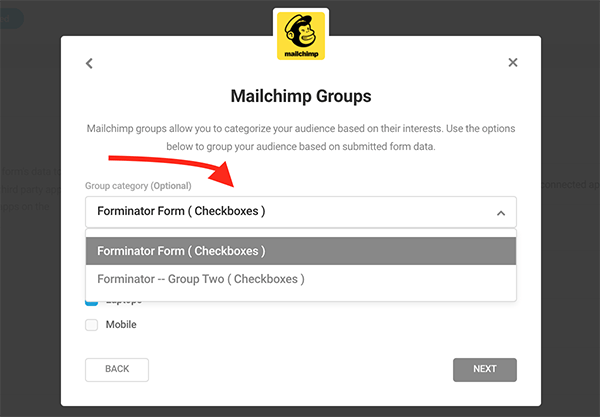
يمكنك أيضًا التحقق من الفائدة (الاهتمامات) التي تريدها. في هذه الحالة ، يكون الاختيار بين أجهزة الكمبيوتر المحمولة والجوال.
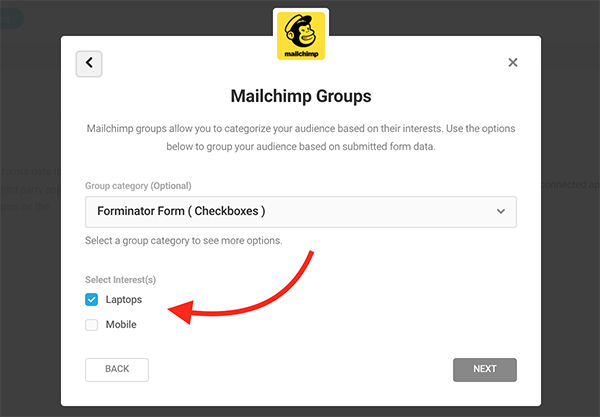
قم بهذه الخطوة لكل تطبيق Mailchimp نشط. بعد ذلك ، انقر فوق التالي ، وقم بتعيين الحقول ، وبعد ذلك تحتاج فقط إلى التأكد من إعداد الشروط الخاصة بك بشكل صحيح.
انقر فوق زر الشروط من خلال تطبيق Mailchimp النشط. بعد ذلك ، قم بتعيين الشروط على إرسال إذا تم استيفاء جميع الشروط. سيكون لديك بعد ذلك الحقل الذي تم تعيينه كـ Select-1 - أو في هذه الحالة ، مهتم بـ.
على سبيل المثال ، ستقوم بإعداد شرط لأجهزة الكمبيوتر المحمولة ، ثم شرط آخر للجوال. يمكنك أن ترى أدناه لقد ضبطت الحالة على "Is" و "Mobile".
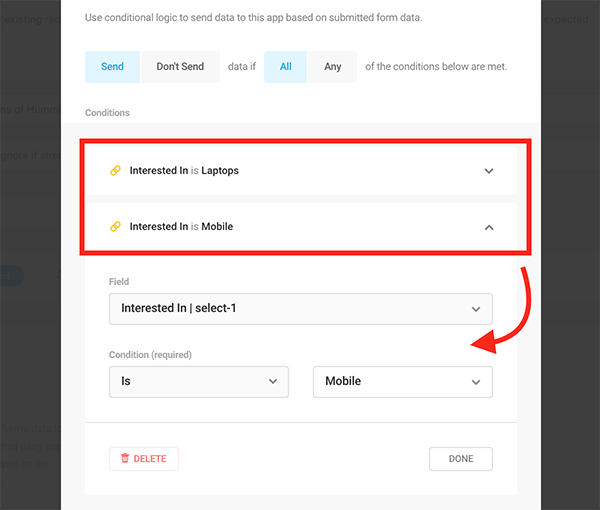
وهذا كل شيء! الآن ، عندما يختار المستخدم المهتم بميزة معينة ، ستتم إضافته إلى المجموعة في Mailchimp.
شيء واحد يجب مراعاته هو التأكد من إعداد مجموعاتك في Mailchimp قبل إعداد ميزة المجموعات في Forminator. إذا قمت بذلك بعد ذلك ، فلا بأس. ستحتاج فقط إلى إلغاء تنشيط النموذج ، ثم إعادة تنشيطه مرة أخرى حتى يعرف Forminator أنك أضفت مجموعات إلى جمهورك.
أضف سلوكيات متعددة بعد التقديم بناءً على التحديد
لقد قمنا بالفعل بتغطية سلوك ما بعد الإرسال. ومع ذلك ، سنتخذ الأمور خطوة إلى الأمام.
ماذا لو كنت ترغب في إعادة توجيه المستخدم إلى موقع ويب معين عند الإرسال - بناءً على اختياره؟ هذا ممكن القيام به.
سنستخدم النموذج أعلاه مع أجهزة الكمبيوتر المحمولة والأجهزة المحمولة كمثال. بهذه الطريقة ، إذا كان المستخدم مهتمًا بدرجة أكبر بالهواتف المحمولة ، فيمكنه إعادة توجيهه إلى موقع الهاتف المحمول بعد الإرسال. وبالمثل ، إذا كانوا مهتمين بأجهزة الكمبيوتر المحمولة ، فيمكنهم إعادة توجيههم إلى عنوان URL لجهاز الكمبيوتر المحمول.
توجه إلى السلوك في Forminator ، وعلى سبيل المثال ، أضف سلوكيات لأجهزة Top Laptops و Top Mobiles.
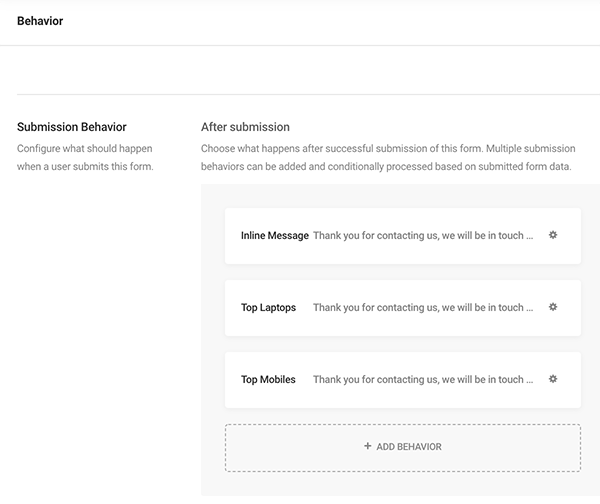
ثم ، ضمن كل سلوك (مثل Top Laptops) ، حدد Redirect User to URL وأضف ارتباطًا. اختر خيار إعادة التوجيه أيضًا (على سبيل المثال علامة تبويب جديدة).
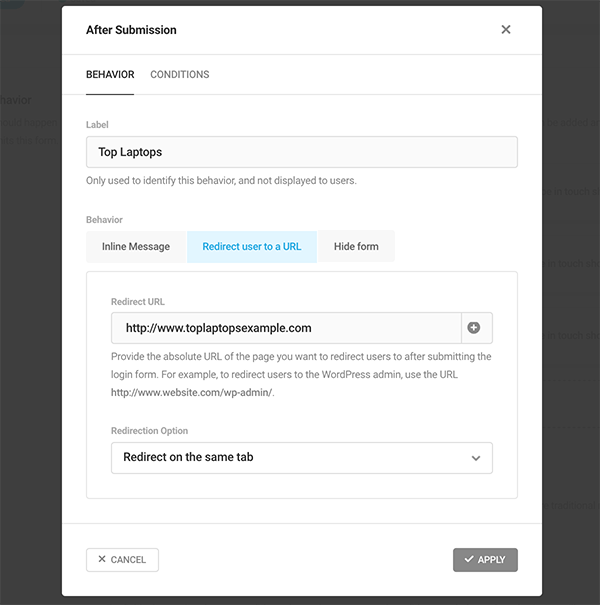
انتقل إلى علامة التبويب "الشروط" على السلوك ، وقم بتعيينه لحقل الراديو (مع النص المخصص الخاص بك) ، والشرط هو "هو" و "نعم" (انظر أدناه).
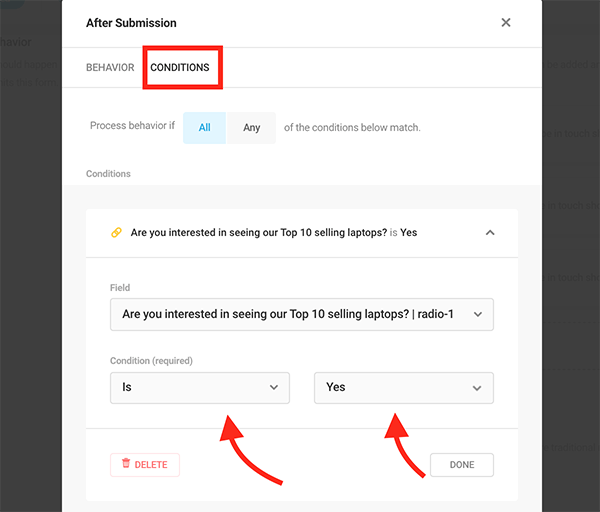
افعل نفس الشيء للفئة التالية (في هذه الحالة ، Top Mobiles) - وهذا كل شيء! سيتم إعادة توجيه المستخدم إلى أي شيء تم اختياره بمجرد إرسال النموذج.
من الواضح أنه يمكنك تسمية الفئات بأي شيء تريده ، بدلاً من الهواتف المحمولة وأجهزة الكمبيوتر المحمولة. ما عليك سوى تطبيق الخطوات التي غطيناها ، وأنت في مجال الأعمال.
استعد للطرف (الثالث)
كما ترى ، يمكن أن تكون إعدادات التنفيذ والسلوك من جهة خارجية Forminator بعد الإرسال ذات قيمة كبيرة لجمع المعلومات ، وتحديد ما يراه المستخدمون ، وإدارة النماذج.
بالإضافة إلى ذلك ، فإن هذا يجعل إدارة وتنظيم عمليات إرسال المستخدمين في تطبيقات مثل Mailchimp أمرًا سهلاً ، مع مجموعات مخصصة وخيارات الاشتراكات والمزيد.
إذا كنت تريد معرفة المزيد حول Forminator ، فتأكد من مراجعة منشور الحصول على أقصى استفادة من Forminator. وإذا لم يكن لديك Forminator ، فجربه اليوم. إنه مجاني للاستخدام!
يعد دمج تطبيقات الجهات الخارجية وفقًا لمواصفاتك أمرًا يستحق الاحتفال! ابدأ في استخدام التطبيقات مع Forminator اليوم.
